Il software di astrofotografia PLAY permette di controllare anche le montature equatoriali o altazimutali SkyWatcher dotate di driver ASCOM. In questo articolo descriviamo come collegare le montature computerizzate SkyWatcher ad EAGLE o a un normale computer Windows e come utilizzare il software di astrofotografia PLAY per controllarle in remoto. Nota: per poter utilizzare PLAY per controllare le montature SkyWatcher, dovete utilizzare la piattaforma ASCOM almeno versione 6.6 (il driver ASCOM della camera deve essere testato con ASCOM 6.6) e dovete avere almeno uno tra focheggiatore ESATTO, motore di messa a fuoco SESTO SENSO 2, il generatore di flat field GIOTTO o il motore di chiusura telescopio ALTO.
Per controllare in remoto la montatura equatoriale o altazimutale SkyWatcher con PLAY, ti suggerisco di utilizzare l’app SkyWatcher “SynScan Pro App for Windows 10/11” che, simulando sul computer la pulsantiera della montatura, vi permette di collegare il computer direttamente alla porta USB sul pannello di controllo della montatura SkyWatcher (senza la necessità di utilizzare la pulsantiera SynScan), puoi scaricarlo da https://skywatcher.com/download/software/ascom-driver/). Segui questa procedura:
- Assicurati che EAGLE o il computer Windows abbia la ASCOM Platform almeno versione 6.6, puoi scaricarla da https://ascom-standards.org/
- Scarica ed installa l’ultima “SynScan Pro App” per Windows 10/11 da https://skywatcher.com/download/software/synscan-app/
- Scarica ed installa l’ultimo “ASCOM Driver for SynScan App” da https://skywatcher.com/download/software/ascom-driver/
- Assicurati che il treppiede della montatura sia in bolla
- Imposta la tua montatura in posizione Home in base al modo in cui hai configurato la montatura. Se vuoi usarla in modalità equatoriale, devi impostarla con la barra dei contrappesi rivolta verso il basso e poi effettuare un allineamento polare (se ti trovi nell’emisfero nord, punta il Polo Nord Celeste utilizzando il cannocchiale polare della montatura). Poi controlla che i contrappesi siano posizionati correttamente sulla barra dei contrappesi per fornire un perfetto bilanciamento del peso (fai riferimento al manuale utente della tua montatura). Se vuoi usare la montatura in modalità altazimutale, il telescopio deve essere puntato verso il Nord o Sud (in base alla tua latitudine) e verso l’orizzonte (elevazione = 0°) e l’asse dei contrappesi deve essere puntato verso Ovest.
- Connetti il cavo USB da EAGLE o computer Windows alla montatura SkyWatcher.
- Quando colleghi il cavo USB dal pannello frontale della montatura al computer, accedi al Device Manager di Windows e troverai una nuova porta COM con driver “Prolific”. Se Windows non è in grado di creare automaticamente una nuova porta COM per la tua montatura, potrebbe essere necessario installare manualmente il driver di sistema. Scarica il driver del Prolific USB-to-Serial Device (e installalo) da qui: https://skywatcher.com/download/software/accessories/ Questa è la porta associata alla tua montatura ed è questo numero (nell’esempio, COM6) che dovrai selezionare nelle proprietà di ASCOM nei passaggi successivi.
- Opzionale se la tua montatura non ha la porta USB sul pannello frontale: non tutte le montature computerizzate SkyWatcher sono dotate di questa porta USB, poiché è disponibile solo nelle montature più recenti. Se la tua montatura non ha la porta USB sul pannello di controllo, non puoi collegare direttamente la montatura al computer, ma dovrai avere la pulsantiera SynScan come interfaccia (e, solo in questo caso, dovrai scaricare e usare il “ASCOM Driver for SynScan Hand Controller”).
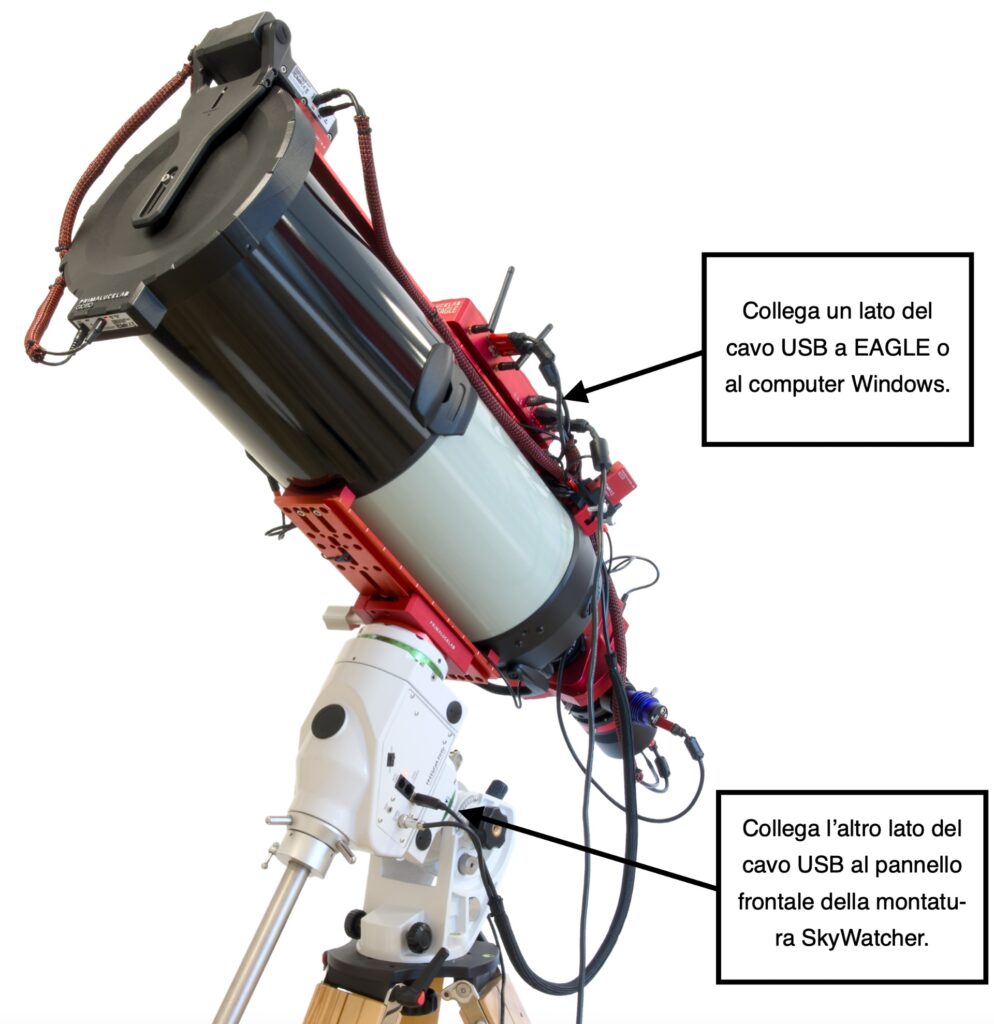
Ora, prima di collegarsi a PLAY, verifichiamo le impostazioni del SynScan Pro App. Avvia la “SynScan Pro App for Windows 10/11” per selezionare le impostazioni di connessione: clicca “Settings”, quindi “Connect Settings”. Nella pagina che si apre, seleziona “Use EQ” (se usi una montatura equatoriale), “Use AZ” (se usi una montatura altazimutale) or “Prompt Mode” (se vuoi che il software ti chieda conferma ogni colta che ti connetti) nelle impostazioni “AZ/EQ Mode Mount” e quindi seleziona il numero di porta COM che il tu computer crea quando connetti il cavo USB dal pannello di controllo della montatura al computer. Ora premi la freccia nera nella parte in alto a sinistra 2 volte per tornare alla pagina iniziale della SynScan Pro App.
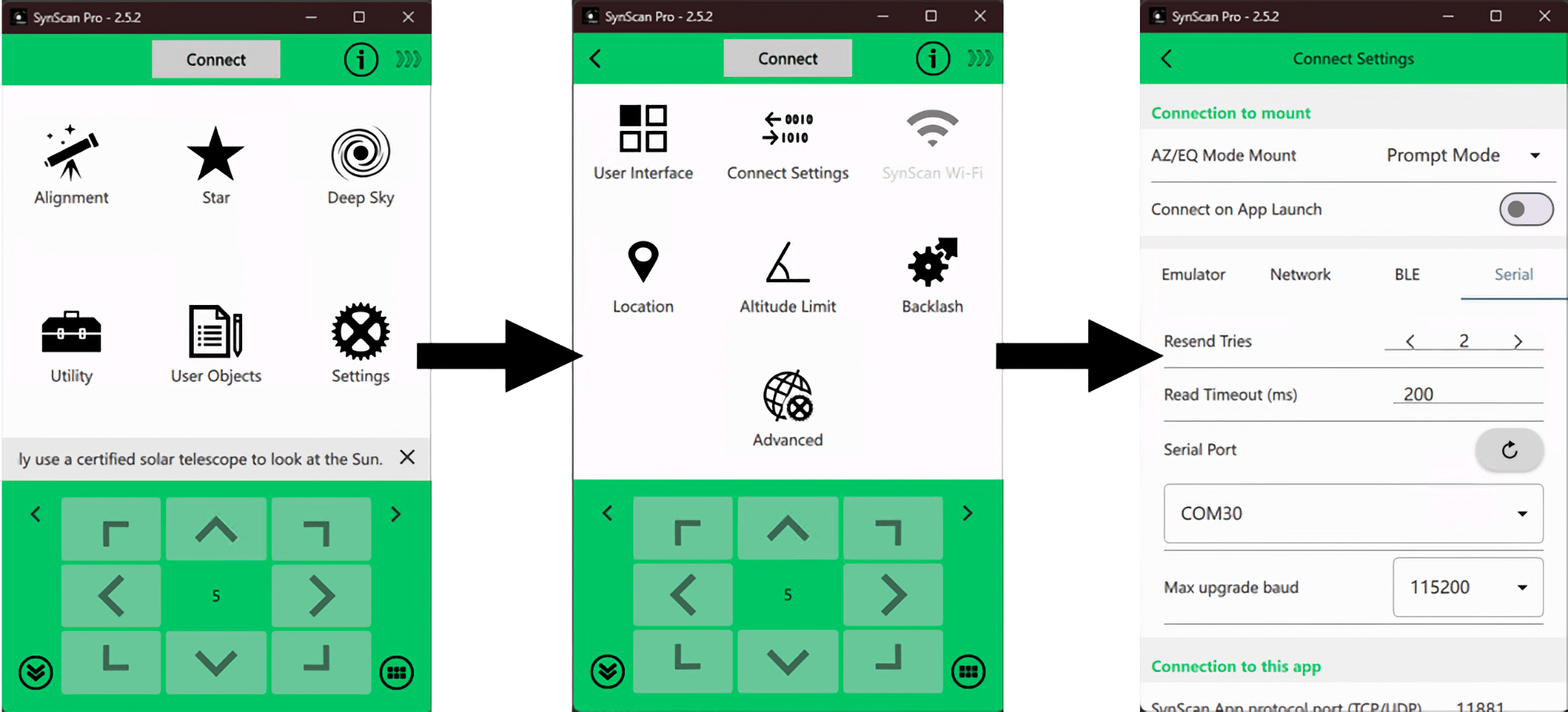
Ora clicca nuovamente l’icona Settings e quindi clicca sul bottone Location: qui digita la Latitudine e la Longitudine del luogo del tuo telescopio, assicurandoti di selezionare anche le opzioni North o South per Latitudine e West o East per Longitudine. Ora premi la freccia nera nella parte in alto a sinistra 2 volte per tornare alla pagina iniziale della SynScan Pro App.
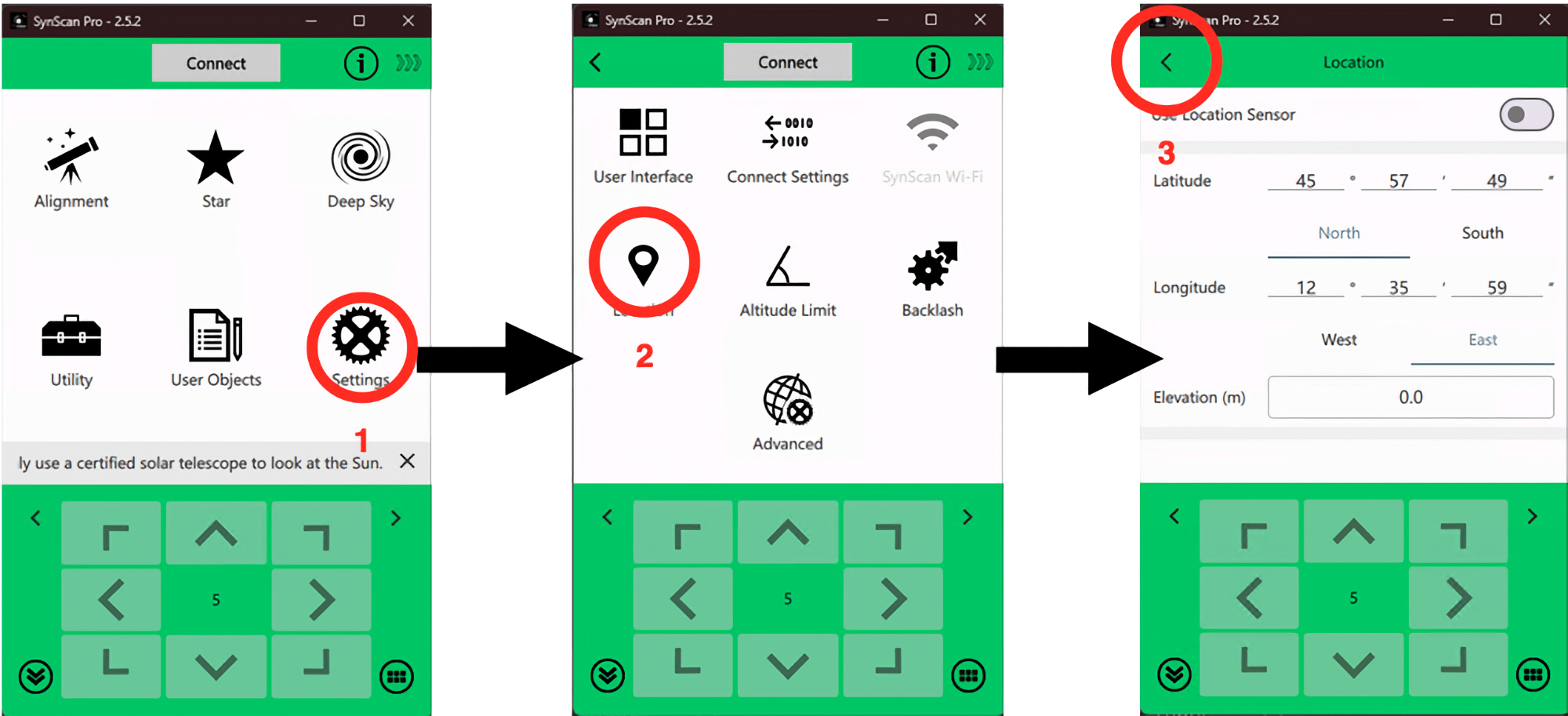
Ora colleghiamo la montatura alla SynScan Pro App. Ogni volta che vuoi connettere la montatura SkyWatcher a PLAY attraverso la SynScan Pro app, avvia la SynScan Pro app prima di avviare PLAY e clicca sul bottone CONNECT nella parte superiore della SynScan Pro app.
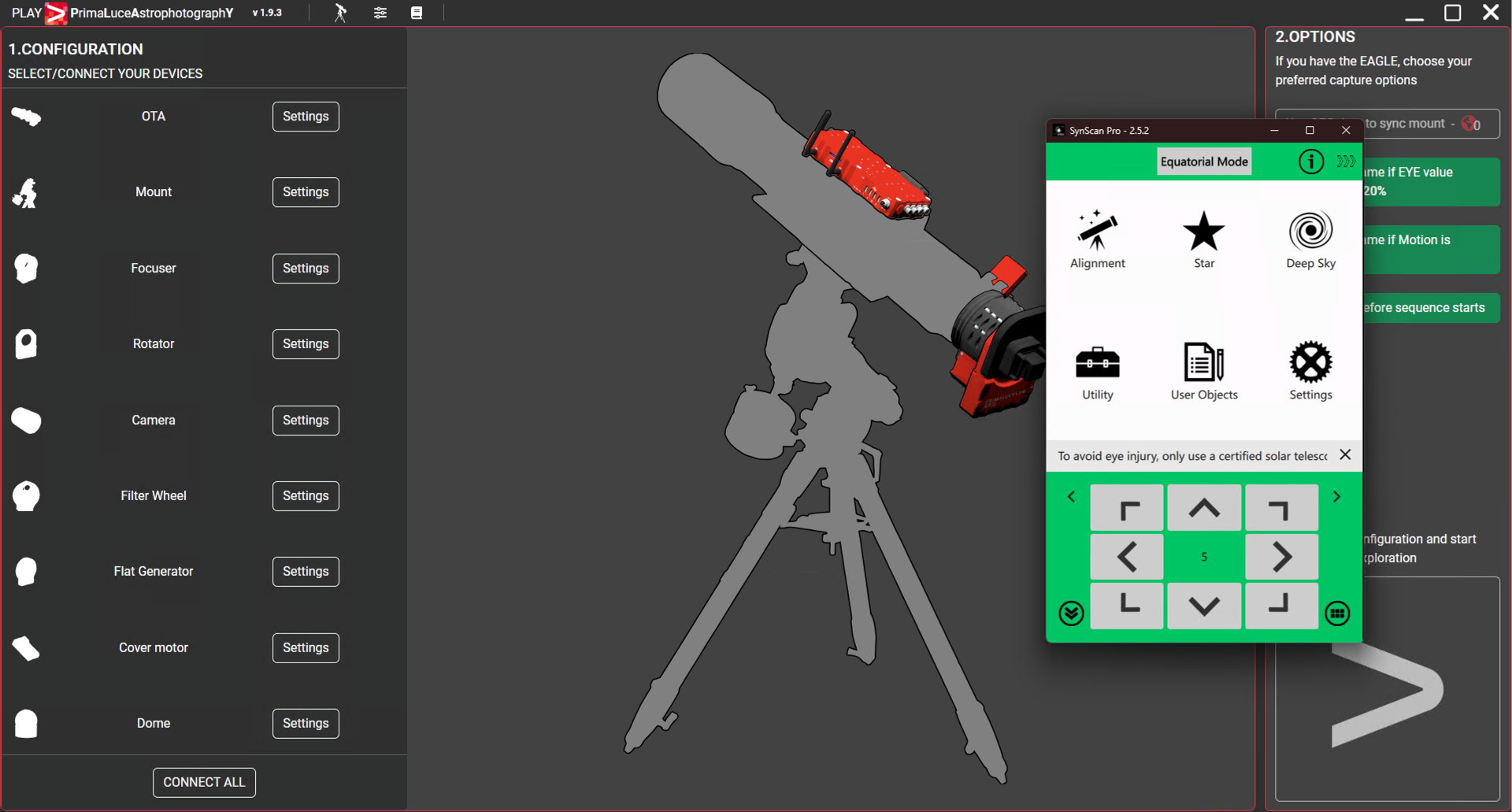
Nel Configurator di PLAY, clicca su Mount e seleziona il tipo “EQ” or“AltAz”. Quindi seleziona “SynScan App Driver” e clicca sull’icona settings. Nella finestra che si apre, deseleziona l’opzione “Search devices when connecting” e premi il bottone OK per confermare.
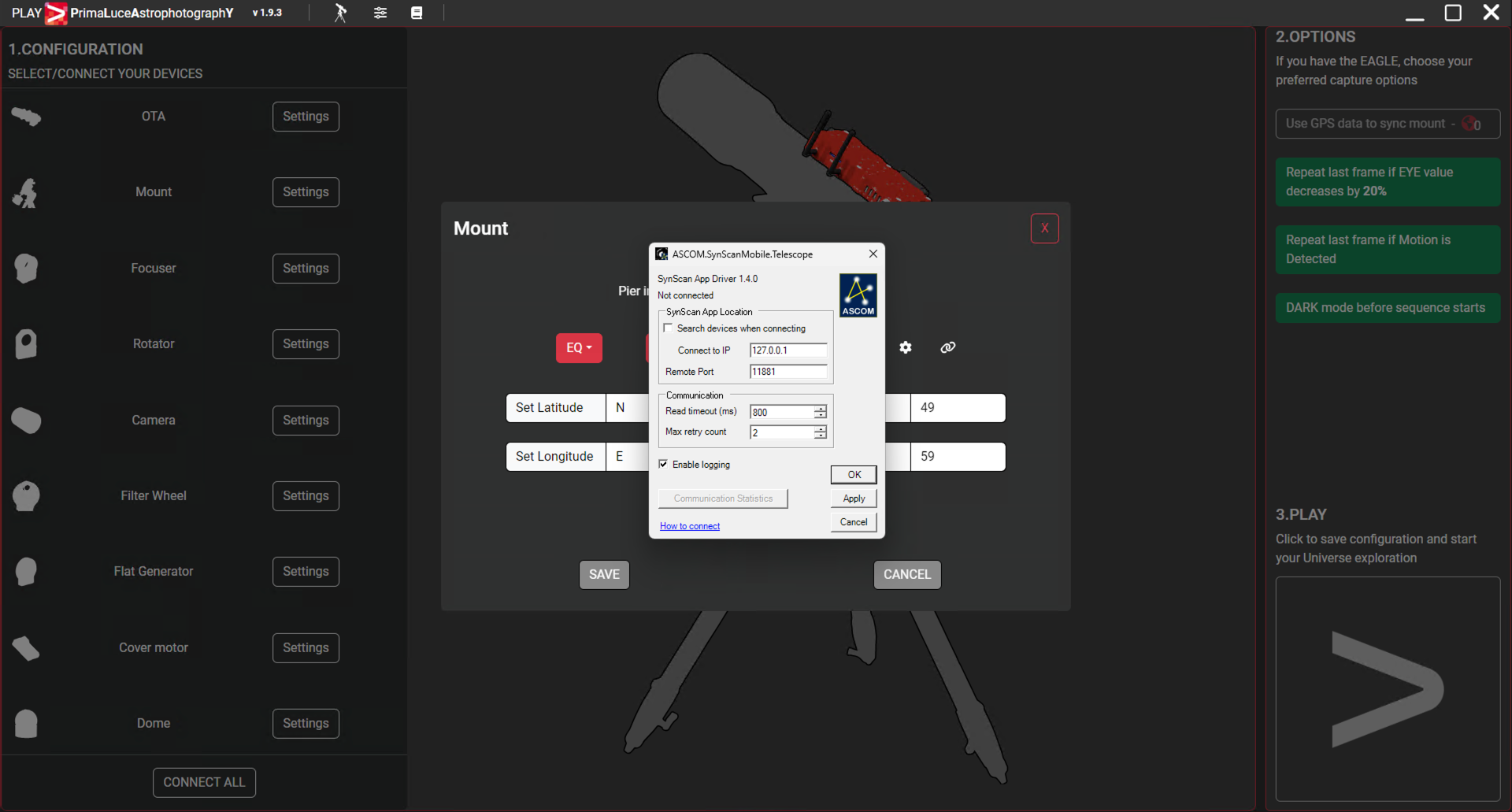
Ora digita i tuoi valori di Latitudine e Longitudine e premi l’icona Connect per avviare la connessione alla montatura.
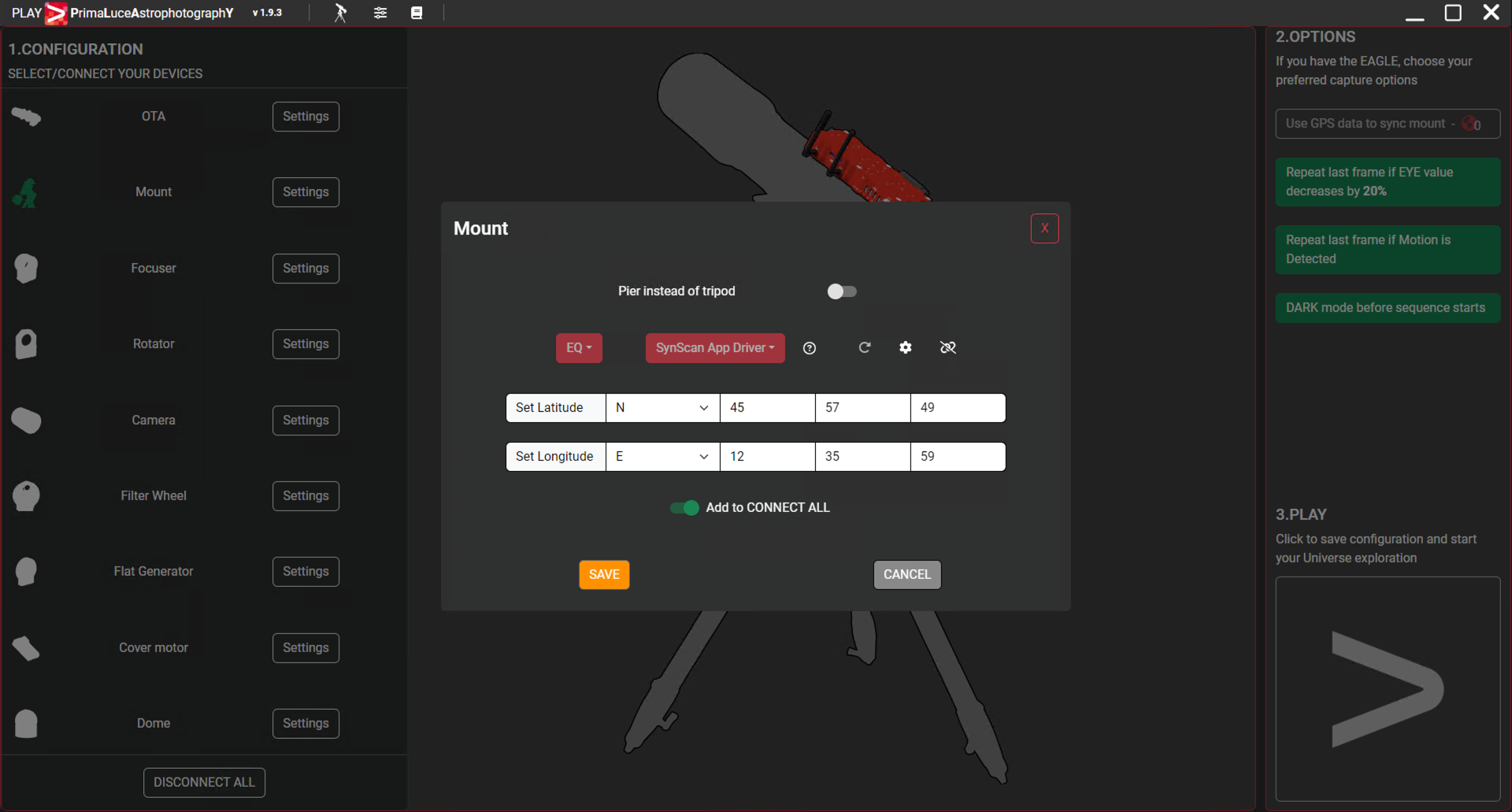
Fai clic sul grande pulsante PLAY nella parte in basso a destra della finestra del Configurator per passare alla sezione Capture di PLAY.
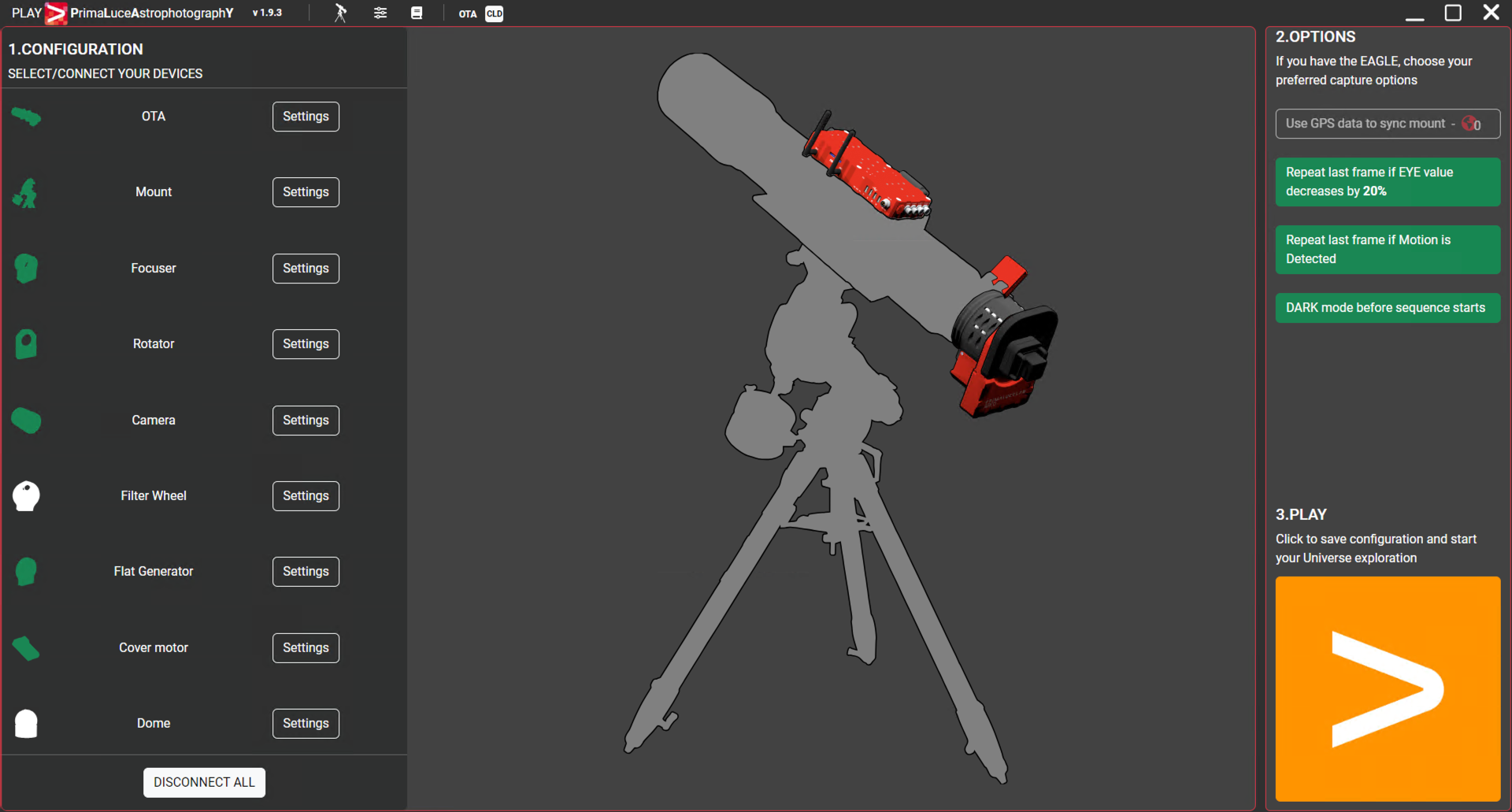
Nel tab PLANETARIUM puoi vedere la mappa del cielo con i controlli N-S-E-W per spostare manualmente la posizione del tuo telescopio e il selettore degli oggetti con molti oggetti del database incluso. Ora puoi controllare in remoto la tua montatura equatoriale o altazimutale SkyWatcher con PLAY.
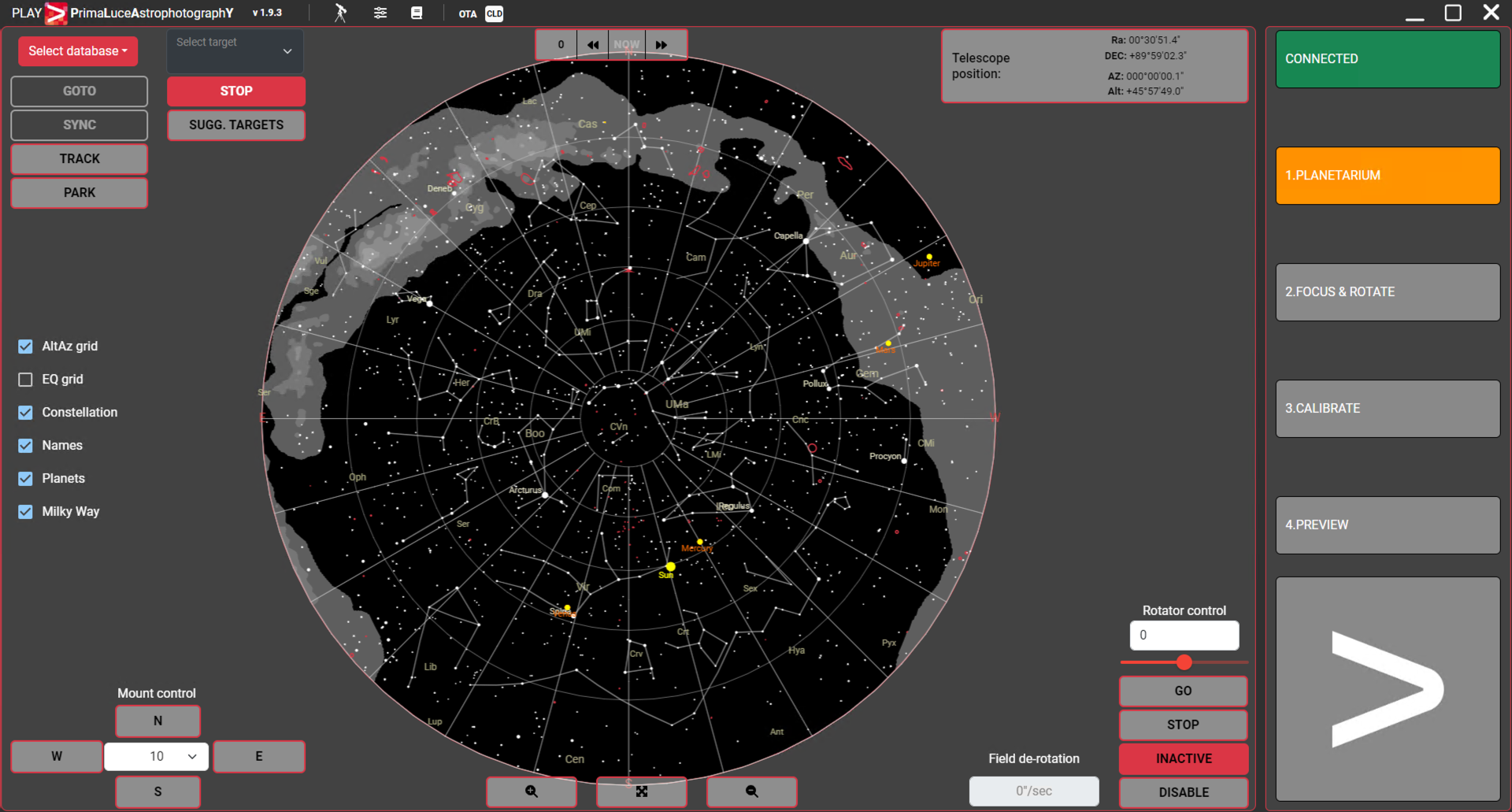
Alla fine della tua sessione di cattura con PLAY, quando disconnetterai la tua montatura SkyWatcher da PLAY, ricorda anche di tornare all’app “SynScan Pro”, clicca sul pulsante superiore per chiudere il controllo remoto della tua montatura.
